Удалить параметр реестра reg файлом
Создание и удаление разделов или параметров реестра используя reg-файл
Для добавления раздела в реестр, создайте reg-файл используя следующий шаблон:
[HKEY_CLASSES_ROOT\Directory\Background\shell\Rebuild Icon Cache]
Для добавления(изменения) значения параметра в реестре, создайте reg-файл используя следующий шаблон:
[HKEY_LOCAL_MACHINE\SOFTWARE\Microsoft\Windows\CurrentVersion\OEMInformation]
Добавление ( изменение ) параметра DWORD:
[HKEY_CURRENT_USER\Software\Microsoft\Windows\CurrentVersion\Policies\Explorer]
[HKEY_LOCAL_MACHINE\SYSTEM\CurrentControlSet\Control\Nls\Locale]
Удаление значений из реестра, используя reg-файл.
Для удаления раздела из реестра, создайте reg-файл используя следующий шаблон:
[-HKEY_CLASSES_ROOT\Directory\Background\shell\Rebuild Icon Cache]
Для удаления значения (присвоения ему нулевого значения) параметра из реестра, создайте reg-файл используя следующий шаблон:
Для полного удаления параметра из реестра, создайте reg-файл используя следующий шаблон:
Можно выделить следующие принципы построения reg-файла:
В reg-файле первой должна идти строка: Windows Registry Editor Version 5.00, затем пустая строка, и только после нее раздел, в который следует добавить необходимый Вам параметр.
Значок @ в reg-файле соответствует параметру (По умолчанию).
Название раздела реестра должно быть указано в квадратных скобках: []
При указнии в значение параметра пути к файлу или папке используйте два обратных слеша: \\
Значения строкового параметра заключайте в кавычки, за исключением знака минус.
При удалении раздела реестра знак минус добавлятся перед открывающейся квадратной скобкой: [-
При удалении параметра реестра знак минус добавляется после знака равно: =-
При обнулении значения параметра после знака равно ставятся двойные кавычки: =""
При удалении раздела реестра не надо прописывать удаление параметров, имеющихся в данном разделе, так как они удалятся автоматически.
Эта статья предназначена для продвинутых пользователей, администраторов и ИТ-специалистов.
Импорт регистрационных записей (.reg) файлов является особенностью Regedit.exe и не поддерживается Regedt32.exe. Вы можете использовать Regedit.exe для внесения некоторых изменений в реестр на Windows NT 4.0 или Windows 2000 основе компьютера, но некоторые изменения требуют Regedt32.exe. Например, нельзя добавлять или изменять REG_EXPAND_SZ или REG_MULTI_SZ значения с помощью Regedit.exe на windows NT 4.0 или windows 2000-компьютер. Regedt32.exe является основным редактором реестра для Windows NT 4.0 и Windows 2000. Если необходимо использовать Regedt32.exe, вы не можете использовать файлы регистрационных записей (.reg) для изменения реестра. Для получения дополнительной информации о различиях между Regedit.exe и Regedt32.exe, нажмите следующий номер статьи, чтобы просмотреть статью в базе знаний Microsoft:
141377 Различия между Regedit.exe и Regedt32.exe
Содержание
Аннотация
Внимание! В этом разделе, описании способа или задачи содержатся сведения об изменении реестра. Но неправильное изменение параметров реестра может привести к возникновению серьезных проблем. Поэтому такие действия следует выполнять очень внимательно. Чтобы обеспечить дополнительную защиту, создайте резервную копию реестра перед его изменением. Это позволит восстановить реестр при возникновении неполадок. Дополнительные сведения о создании резервной копии и восстановлении реестра см. в следующей статье базы знаний Майкрософт:
322756 Как создать резервную копию и восстановить реестр в WindowsЭта пошаговая статья описывает, как добавлять, изменять или удалять подки и значения реестра с помощью файла Регистрационные записи (.reg). Regedit.exe использует файлы .reg для импорта и экспорта подключ и значений реестра. Эти файлы .reg можно использовать для удаленного распространения изменений реестра на нескольких компьютерах на базе Windows. При запуске файла .reg содержимое файла сливается в локальный реестр. Поэтому необходимо распространять файлы .reg с осторожностью. вернуться к вершине
Синтаксис . Reg Файлы
Файл .reg имеет следующий синтаксис: Линия реестраEditorВерсиябланкаRegistryPath1DataItemName1""DataType1:DataValue1" DataItemName2"я"DataType2:DataValue2" Пустая линияRegistryPath2DataItemName3""DataType3:DataValue3" Где: RegistryEditorVersion является либо "Windows реестра редактор версия 5.00" для Windows 2000, Windows XP, и Windows Server 2003, или "REGEDIT4" для Windows 98 и Windows NT 4.0. Заголовок "REGEDIT4" также работает на компьютерах на базе Windows 2000, Windows XP и Windows Server 2003. Пустая линия — это пустая линия. Это определяет начало нового пути реестра. Каждый ключ или подключья — это новый путь реестра. Если у вас есть несколько ключей в файле .reg, пустые строки могут помочь вам изучить и устранить неполадки содержимого. RegistryPathx — это путь подключаемого ключа, который содержит первое значение, которое вы импортируете. Закройте путь в квадратные скобки и разделите каждый уровень иерархии на задний план. Например:
Редактирование системного реестра Windows - полезное умение в руках каждого пользователя. В статье Изменение параметров cистемного реестра Windows мы познакомились с самим реестром, его структурой и рассмотрели примеры с изменениями параметров его ключей. Сегодня мы поговорим о том, как автоматизировать процесс правки реестра и сделать его удобнее и быстрее.
Содержание статьи:
Создание reg-файлов для правки реестра
Ручное изменение ключей реестра приемлемо в том случае, когда вам необходимо разово произвести ту или иную настройку. Но если нам нужно повторять одну настройку с определённой периодичностью или задать нужные параметры на нескольких компьютерах, то возникает необходимость в упрощении процесса правки данной базы настроек системы.
Будьте аккуратны при вмешательстве в реестр, так как необдуманные действия и некорректные правки в этой части ОС могут повлечь за собой сбои в работе программного обеспечения и крах системы. Перед внесением любых изменений в системный реестр Windows сайт mirAdmin настоятельно рекомендует вам делать резервную копию изменяемых данныхДля автоматизации процесса редактирования реестра служат специальные файлы со своим синтаксисом и расширением *.reg. В вышеупомянутой записи о знакомстве с реестром Windows мы уже сталкивались с подобными файлами при создании резервной копии веток реестра и восстановлении их из бэкапа. Но такие рег-файлы можно писать и самому, если придерживаться определённых правил.
Синтаксис reg-файлов
Для примера мы поменяем клавиши смены языка ввода с Alt + Shift на Ctrl + Shift.
На интересует ветка реестра
Итак, для создания reg-файла открываем текстовый редактор, например, Блокнот Windows. Вставляем в окно редактора следующий код:
Windows Registry Editor Version 5.00 - это строка приветствия системы, позволяющая Windows определить, какого типа файл был запущен. Обязательна в начале всех reg-файлов, прописывается один раз.
;Переключение языка по левым Ctrl + Shift - строка комментария. Любая строка файла изменения реестра, начинающаяся точкой с запятой, не будет исполняться системой, служит для пояснительных записей. Комментарии прописываются сколько угодно раз.
[HKEY_CURRENT_USER\Keyboard Layout\Toggle] - куст реестра, в котором будут производиться изменения. О множественных записях подробно отметим чуть ниже.
"Hotkey"="2", "Language Hotkey"="2", "Layout Hotkey"="3" - ключи реестра, расположенные в обрабатываемой ветке, и задаваемые им параметры. Каждый ключ с новой строки.
После этого жмём в меню текстового редактора на кнопку Файл , выбираем пункт Сохранить как , в строке Тип файла выбираем Все файлы , а в строке Имя файла задаём название, в конце которого ставим точку и дописываем расширение .reg.
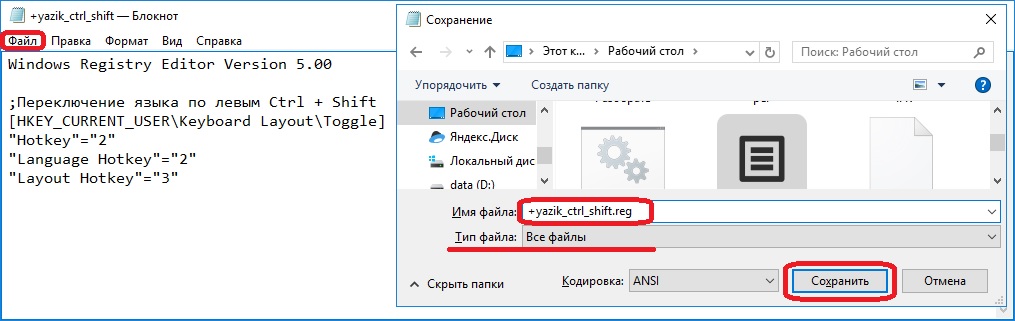
Готовые файлы реестра для настройки сочетания клавиш смены языка можно скачать ниже:
Смена языка по Alt + Shift: language_alt_shift
Смена языка по Ctrl + Shift: language_ctrl_shift
Добавление ключей в реестр через reg-файл
Пример выше изменяет параметры существующих ключей . Но бывают ситуации, когда нам нужно добавить ключ, которого нет в реестре на данный момент. Напомним, что в статье о реестре Windows, упомянутой в начале данной записи, мы выделяли один момент:
В первую очередь отметим, что некоторые ключи имеют дефолтные значения . Это значит, что даже если конкретный ключ отсутствует в своей ветке, система будет вести себя, будто ему присвоен параметр по умолчанию.
Например, код reg-файла, позволяющего отключить автоматическую перезагрузку компьютера в случае появления синего экрана BSOD , будет выглядеть следующим образом:
где dword: - это тип данных добавляемого ключа реестра.
Готовый файл, отключающий перезагрузку Windows при падении системы в BSOD, можно скачать здесь: bsod_reboot_off
Изменение нескольких веток реестра в одном reg-файле
Если же нам необходимо изменить одним файлом ключи, расположенные в различных кустах реестра Windows, то совсем не обязательно на каждую ветку создавать отдельный файл. Для этого нам достаточно после описания параметров первой ветки добавить настройку следующей ветки с новой строки.
Для примера, приведём код, позволяющий отключить автозапуск со съёмных носителей и подключаемых устройств :
Записи настроек текущего пользователя здесь добавлены для верности, при необходимости можно вставить в создаваемый reg-файл только нужные строки.
Готовый reg-файл для отключения автозапуска со съёмных носителей можно скачать отсюда: autorun_off
Удаление веток реестра reg-файлом
Выше мы рассмотрели синтаксис registry-файлов для добавления и изменения параметров . Но как писать файл, если нам надо удалить хвосты в реестре , допустим, после деинсталляции программы.
Пример конкретных программ рассматривать не будем, а решим задачу по удалению из окна Проводника на вкладке Мой компьютер лишних папок: Видео, Документы, Загрузки, Изображения, Музыка, Рабочий стол
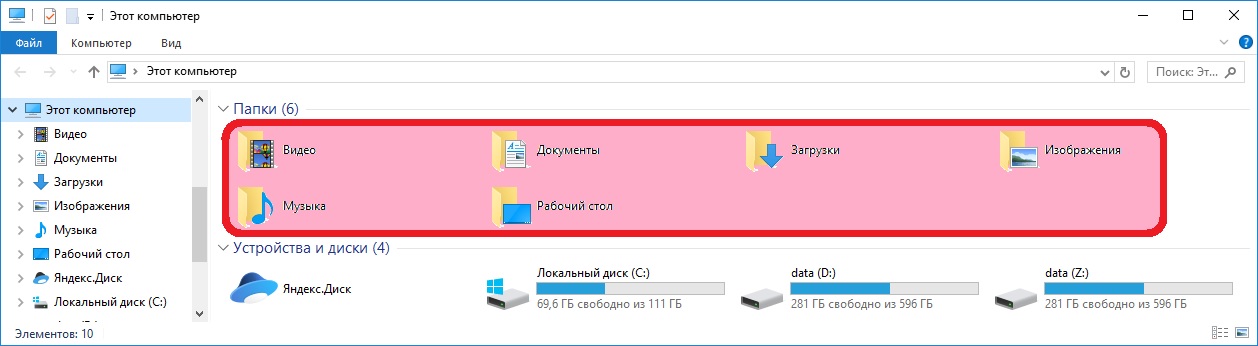
Пишем reg-файл, в котором перед каждой веткой для удаления ставим минус:
И по традиции готовый файл редактирования реестра: folders_remove
Бонус. Восстановление ассоциаций ярлыков и файлов
Восстановление ассоциаций exe-файлов (исполнительных файлов, программ): exe-associations-fix
Восстановление ассоциаций lnk-файлов (ярлыков): lnk-associations-fix
Восстановление ассоциаций всех файлов (включая lnk и exe): all-associations-fix
Сегодня мы поговорили о том, что редактировать реестр Windows можно не только вручную, но и посредством reg-файлов. Добавление, редактирование, копирование и удаление данных реестра возможно и с помощью bat-файлов, о синтаксисе которых мы говорили в теме Пакетные файлы (bat, батники) Windows, но этот вопрос выходит за рамки обсуждения данной статьи и рассмотрен отдельно в публикации Редактирование реестра Windows из командной строки, bat-файлы
Утилита командной строки REG.EXE присутствует во всех версиях операционных систем семейства Windows и используется для добавления, изменения, удаления и просмотра параметров и ключей реестра.
Формат командной строки:
REG [Список параметров]
QUERY - поиск и отображение содержимого реестра.
ADD - добавление новых разделов и записей в реестр.
DELETE - удаление разделов и записей из реестра.
COPY - копирование разделов и записей из реестра.
SAVE - сохранение данных реестра в файл.
LOAD - загрузка куста реестра
UNLOAD - выгрузка куста реестра в файл, ранее загруженный операцией LOAD.
RESTORE - восстановление данных реестра из файла.
COMPARE - сравнение разделов и параметров реестра.
EXPORT - экспорт данных реестра в .reg-файл.
IMPORT - импорт данных реестра из .reg-файла.
FLAGS - отображение или изменение флагов разделов реестра.
Код возврата: (за исключением REG COMPARE):
0 – Успешно
1 - С ошибкой
Для каждой операции, задаваемой в командной строке REG, используются свои параметры. Для получения справки по определенной операции введите:
Результат выполнения операции зависит от прав пользователя по отношению к данным реестра. Редактирование реестра является потенциально опасной операцией и при необдуманных или ошибочных действиях может привести к неработоспособности системы. Прежде, чем вносить какие-либо изменения в реестр, нужно сделать его резервную копию и освоить процедуру восстановления системы в случае ее краха по причине неверного содержимого реестра, в том числе, и для случаев, когда загрузку Windows выполнить невозможно.
REG QUERY – отобразить содержимое реестра.
REG QUERY имя_раздела [/v [имя_параметра] | /ve] [/s] [/f данные [/k] [/d] [/c] [/e]] [/t тип] [/z] [/se разделитель]
Параметры командной строки:
имя_раздела - может включать имя удаленного компьютера в формате \\компьютер\полное_имя_раздела . Если имя компьютера не задано, то по умолчанию используется текущий компьютер. На удаленных компьютерах доступны только разделы HKLM и HKU. полное_имя_раздела - путь в форме корневой_раздел\подраздел . Корневой раздел - [ HKLM | HKCU | HKCR | HKU | HKCC ]. Подраздел - полное имя раздела реестра в указанном корневом_разделе.
/v - Запросы требуемых параметров в указанном разделе реестра. Если не указано, запрашиваются все параметры раздела. Аргумент этого параметра может быть необязательным, только если задан параметр /f. Это указывает на поиск только в именах параметров реестра.
/ve - Запросы параметра по умолчанию или с пустым именем (по умолчанию).
/s - Запрос всех вложенных подразделов и их параметров (аналогично команде dir /s).
/se - Указание разделителя (длиной в 1 знак) в строке данных для REG_MULTI_SZ. По умолчанию в качестве разделителя используется "\0".
/f - Данные или шаблон для поиска. Если строка содержит пробелы, заключайте ее в кавычки. Значение по умолчанию: "*".
/k - Указывает на поиск только в именах разделов.
/d - Указывает на поиск только в данных.
/c - Указывает на учет регистра знаков при поиске. По умолчанию при поиске регистр знаков не учитывается.
/e - Указывает на возврат только точных совпадений. По умолчанию возвращаются все совпадения.
/t - Указывает тип данных параметра реестра. Допустимые типы: REG_SZ, REG_MULTI_SZ, REG_EXPAND_SZ, REG_DWORD, REG_QWORD, REG_BINARY, REG_NONE. По умолчанию будут использоваться все типы.
/z - Подробности: отображение числового кода типа имени значения.
reg query /? - отобразить справку по использованию.
REG QUERY HKLM\Software\Microsoft\ResKit /v Version - отобразить значение параметра реестра Version
reg query \\SERVER\HKLM\Software\Microsoft\Windows\CurrentVersion\Run - отобразить содержимое раздела автоматически запускаемых программ для всех пользователей удаленного компьютера SERVER. Для успешного выполнения команды необходимо наличие соответствующих прав пользователя по отношению к удаленной системе и на удаленном компьютере должна быть запущена служба RemoteRegistry (Удаленный реестр).
Пример отображаемой информации:
HKEY_LOCAL_MACHINE\Software\Microsoft\Windows\CurrentVersion\Run
RTHDVCPL REG_SZ "C:\Program Files\Realtek\Audio\HDA\RtkNGUI64.exe" -s
Acronis Scheduler2 Service REG_SZ "C:\Program Files (x86)\Common Files\Acronis\Schedule2\schedhlp.exe"
COMODO Internet Security REG_SZ C:\Program Files\COMODO\COMODO Internet Security\cistray.exe
StartCN REG_SZ "C:\Program Files\AMD\CNext\CNext\cnext.exe" atlogon
REG QUERY HKLM /f SYSTEM /t REG_SZ /c /e - отобразить раздел, параметр и данные с учетом реестра букв для точных совпадений с "SYSTEM" типа REG_SZ из корневого раздела HKLM
REG QUERY HKCU /f 0F /d /t REG_BINARY - отобразить раздел, параметры и данные для совпадений с "0F" типа REG_BINARY среди данных в корневом разделе HKCU
REG QUERY HKLM\SOFTWARE /ve - отобразить параметр и данные для пустого значения (по умолчанию) в разделе HKLM\SOFTWARE
reg query hklm\system\currentcontrolset\control\safeboot /s /f "Adapter" /d - искать в данных строку Adapter в разделе реестра с параметрами безопасного режима загрузки Windows.
REG QUERY "HKCU\Software\Microsoft\Windows\CurrentVersion\Explorer\User Shell Folders" /v "Start Menu" - отобразить расположение папки ”Главное меню” текущего пользователя.
REG QUERY HKCU\Console\ - отобразить параметры командной строки текущего пользователя.
REG QUERY HKCU\Console /v ScreenColors - отобразить параметр, определяющий цвет фона и цвет символов окна командной строки текущего пользователя.
Reg Query "HKLM\SOFTWARE\Microsoft\Windows NT\CurrentVersion" /V ProductName - отобразить содержимое параметра реестра с названием Windows. Пример отображаемой информации при выполнении команды в среде Windows 10 Pro:
ProductName REG_SZ Windows 10 Pro
REG ADD - добавить или заменить существующий параметр реестра.
REG ADD [/v | /ve] [/t ] [/s ] [/d данные>] [/f] [/reg:32 | /reg:64]
Параметры командной строки:
имя_раздела - [\\ \] . Компьютер — имя удаленного компьютера. Если оно опущено, то по умолчанию используется локальный компьютер. На удаленном компьютере доступны только корневые разделы HKLM и HKU.
Раздел — КОРЕНЬ\ . КОРЕНЬ — [ HKLM | HKCU | HKCR | HKU | HKCC ]. Подраздел — полное имя подраздела реестра в указанном корневом разделе.
/v - Имя параметра, добавляемого в выбранный раздел.
/ve - Добавление параметра с пустым именем (по умолчанию) в этот раздел.
/t - Тип данных: [ REG_SZ | REG_MULTI_SZ | REG_EXPAND_SZ | REG_DWORD | REG_QWORD|REG_BINARY | REG_NONE ]. Если не указывается, то по умолчанию используется REG_SZ.
/s - Символ, используемый в качестве разделителя данных для параметров типа REG_MULTI_SZ. Если не указан, то в качестве разделителя используется "\0".
/d - Значение, присваиваемое добавляемому параметру реестра.
/f - Принудительно перезаписывает существующую запись реестра без запроса подтверждения.
/reg:32 - Указывает, что к разделу реестра следует обращаться с помощью представления для 32-разрядных приложений.
/reg:64 - Указывает, что к разделу реестра следует обращаться с помощью представления для 64-разрядных приложений.
reg add /? - отобразить подсказку по использованию команды.
REG ADD \\SERVER\HKLM\Software\MyCo - Добавляет раздел HKLM\Software\MyCo на удаленном компьютере SERVER
REG ADD HKLM\Software\MyCo /v Data /t REG_BINARY /d fe340ead - Добавляет параметр (имя: Data, тип: REG_BINARY, данные: fe340ead)
REG ADD HKLM\Software\MyCo /v MRU /t REG_MULTI_SZ /d fax\0mail - Добавляет параметр (имя: MRU, тип: REG_MULTI_SZ, данные: fax\0mail\0\0)
REG ADD HKLM\Software\MyCo /v Path /t REG_EXPAND_SZ /d ^%systemroot^% - Добавляет параметр (имя: Path, тип: REG_EXPAND_SZ, данные: %systemroot%)
REG add HKCU\Console /v ScreenColors /t REG_DWORD /d 0xf0 - изменить настройки консоли текущего пользователя – черные буквы на белом фоне. Для записи данных в уже существующий параметр реестра потребуется подтверждение на запрос:
Параметр ScreenColors уже существует, заменить (Y - да/N - нет)?
Для подавления запроса необходимо использовать параметр /f :
REG add HKCU\Console /v ScreenColors /t REG_DWORD /d 0xf0 /f
Нужно учитывать, что изменение отображения фона и цвета символов для текущего сеанса консоли не произойдет. Изменения будут применены при следующем запуске командной строки.
REG DELETE - удалить существующий параметр реестра.
REG DELETE [/v | /ve | /va] [/f] [/reg:32 | /reg:64]
имя_раздела - [\\ \] . Компьютер — имя удаленного компьютера. Если оно опущено, то по умолчанию используется локальный компьютер. На удаленном компьютере доступны только корневые разделы HKLM и HKU.
Раздел — КОРЕНЬ\ . КОРЕНЬ — [ HKLM | HKCU | HKCR | HKU | HKCC ]. Подраздел — полное имя подраздела реестра в указанном корневом разделе.
имя_параметра - Имя параметра, удаляемого из выбранного раздела. Если оно опущено, удаляются все подразделы и значения указанного раздела.
/ve - Удаляет пустое имя параметра (по умолчанию).
/va - Удаляет все параметры в указанном разделе.
/f - Выполняет принудительное удаление без запроса подтверждения.
/reg:32 - Указывает, что к разделу реестра следует обращаться с помощью представления для 32-разрядных приложений.
/reg:64 - Указывает, что к разделу реестра следует обращаться с помощью представления для 64-разрядных приложений.
REG DELETE HKLM\Software\MyCo\MyApp\Timeout - Удаляет раздел реестра Timeout и все его подразделы и параметры.
REG DELETE \\SERVER\HKLM\Software\MyCo /v MTU - Удаляет параметр реестра MTU из раздела MyCo на компьютере SERVER
REG EXPORT - экспорт данных реестра в файл.
REG EXPORT [/y] [/reg:32 | /reg:64]
имя_раздела - в виде КОРЕНЬ\ (только локальный компьютер). КОРЕНЬ может быть [ HKLM | HKCU | HKCR | HKU | HKCC ]. Подраздел - полное имя подраздела реестра в одном из выбранных корневых разделов.
имя_файла - путь и имя файла в который экспортируются данные реестра.
/y - Выполнение замены существующего файла без запроса подтверждения.
/reg:32 - Указывает, что к разделу реестра следует обращаться с помощью представления для 32-разрядных приложений.
/reg:64 - Указывает, что к разделу реестра следует обращаться с помощью представления для 64-разрядных приложений.
REG EXPORT HKLM\Software\MyCo\MyApp AppBkUp.reg - Экспорт всех подразделов и параметров раздела MyApp в файл AppBkUp.reg
REG EXPORT HKLM\SOFTWARE\Microsoft\Windows\CurrentVersion\Run C:\saved\autoruns.reg - экспорт параметров автоматического запуска приложений для всех пользователей системы.
REG IMPORT - импорт данных реестра из файла.
REG IMPORT [/reg:32 | /reg:64]
имя_файла - путь и имя файла с данными для импорта. Импорт возможен только для локального компьютера.
REG IMPORT AppBkUp.reg - Импорт записей реестра из файла AppBkUp.reg
REG SAVE - сохранение данных реестра в файл.
REG SAVE [/y] [/reg:32 | /reg:64]
имя_раздела - в виде КОРЕНЬ\ . КОРЕНЬ может принимать значения [ HKLM | HKCU | HKCR | HKU | HKCC ]. подраздел - Полное имя подраздела реестра в одном из выбранных корневых разделов.
имя_файла - Путь и имя файла сохраняемых данных. Если путь не указан, то файл создается в текущей папке вызывающего процесса.
/y - Выполнение замены существующего файла без запроса подтверждения.
/reg:32 - Указывает, что к разделу реестра следует обращаться с помощью представления для 32-разрядных приложений.
/reg:64 - Указывает, что к разделу реестра следует обращаться с помощью представления для 64-разрядных приложений.
REG SAVE HKLM\Software\MyCo\MyApp AppBkUp.hiv - Сохранение раздела реестра MyApp в файл AppBkUp.hiv текущей папки.
REG SAVE HKLM\SOFTWARE\Microsoft\Windows\CurrentVersion\Run C:\saved\autoruns.hiv - сохранение параметров автоматического запуска приложений для всех пользователей системы в файл autoruns.hiv в каталоге saved диска C: .
REG RESTORE - восстановление данных реестра их файла.
Для восстановления данных реестра используется содержимое файла, созданного при выполнении команды REG SAVE
REG RESTORE [/y] [/reg:32 | /reg:64]
имя_раздела - в виде КОРЕНЬ\ . КОРЕНЬ может принимать значения [ HKLM | HKCU | HKCR | HKU | HKCC ]. подраздел - Полное имя подраздела реестра в одном из выбранных корневых разделов.
имя_файла - Путь и имя файла, созданного при выполнении команды REG SAVE. Если путь не указан, то поиск файла выполняется в текущей папке вызывающего процесса.
REG RESTORE HKLM\Software\Microsoft\ResKit NTRKBkUp.hiv - восстановить содержимое реестра из файла NTRKBkUp.hiv текущего каталога.
Команды REG IMPORT/EXPORT и REG RESTORE/SAVE близки по назначению, однако используют разные форматы данных.
REG LOAD - загрузка данных реестра из файла куста.
Для загрузки используется файл куста реестра, полученный с помощью команды REG SAVE, или другой файл куста реестра, например, скопированный с другого компьютера.
Формат командной строки:
REG LOAD [/reg:32 | /reg:64]
имя_раздела в виде КОРЕНЬ\подраздел (только локальный компьютер). КОРЕНЬ может принимать только [ HKLM | HKU]. подраздел - Имя подраздела реестра, в который загружается файл куста.
имя_файла - путь и имя файла куста, подлежащего загрузке.
REG LOAD HKLM\TempHive TempHive.hiv - Загрузка файла TempHive.hiv в раздел HKLM\TempHive
Обычно, команда REG LOAD используется совместно с REG UNLOAD для изменения данных реестра, содержащихся в файле куста.
REG LOAD HKU\TEMP "C:\Documents and Settings\Default User\NTUSER.DAT" - загрузить куст во временный раздел реестра.
REG ADD HKU\TEMP\SOFTWARE\Microsoft\Windows\CurrentVersion\RunOnce /v newUserProfile /t REG_EXPAND_SZ /d "D:\setup.cmd" /f - выполнить запись во временном разделе.
REG UNLOAD HKU\TEMP - выгрузить временный раздел. При этом, выполненные изменения содержимого реестра будут сохранены в файле куста.
Загрузка и выгрузка данных с использованием файлов кустов позволяет редактировать данные реестра поддерживаемого формата, в том числе и ”чужой” операционной системы. В качестве файлов кустов можно использовать файлы из каталога \Windows\System32\config\ сторонней Windows, что позволяет восстановить ее работоспособность в некоторых случаях, требующих изменения параметров реестра, при невозможности загрузки и использования собственного редактора.
REG COMPARE - сравнение двух разделов данных реестра.
Формат командной строки:
REG COMPARE [/v | /ve] [вывод] [/s] [/reg:32 | /reg:64]
имя_раздела в виде [\\ \] . компьютер имя_раздела в виде КОРЕНЬ\подраздел . Если имя раздела 1 не указано, то имя раздела 2 равно имени раздела 1. КОРЕНЬ - [ HKLM | HKCU | HKCR | HKU | HKCC ]. подраздел - Полное имя подраздела реестра в одном из выбранных корневых разделов.
имя_параметра - Имя параметра реестра в выбранном разделе, подлежащее сравнению. Если опущено, то сравниваются все параметры в разделе.
/ve - Сравнение параметров раздела с пустым именем (по умолчанию).
/s - Сравнение всех подразделов и параметров.
/reg:32 - Указывает, что к разделу реестра следует обращаться с помощью представления для 32-разрядных приложений.
/reg:64 - Указывает, что к разделу реестра следует обращаться с помощью представления для 64-разрядных приложений.
Вывод - формат выводимых различий - [/oa | /od | /os | /on]
/oa - Вывод всех различий и совпадений.
/od - Вывод только различий.
/os - Вывод только совпадений.
/on - Без вывода.
Если Вывод не задан, то выводятся только различия.
0 - Успешно, сравниваемые данные идентичны
1 - При обработке произошла ошибка
2 - Успешно, сравниваемые данные отличаются
Символы в начале каждой строки читаются следующим образом:
= данные FullKey1 равны данным FullKey2
относится к данным FullKey1, если они отличаются от данных FullKey2
> относится к данным FullKey2, если они отличаются от данных FullKey1
REG COMPARE HKLM\Software\MyCo\MyApp HKLM\Software\MyCo\SaveMyApp - Сравнивает все значения в разделе MyApp со значениями раздела SaveMyApp
REG COMPARE HKLM\Software\MyCo HKLM\Software\MyCo1 /v Version - Сравнивает значения Version в разделах MyCo и MyCo1
reg compare HKEY_LOCAL_MACHINE\SYSTEM\CurrentControlSet\Control\SafeBoot\Minimal HKEY_LOCAL_MACHINE\SYSTEM\CurrentControlSet\Control\SafeBoot\Network /s - Сравнивает отличия параметров для безопасного режима загрузки и безопасного режима с поддержкой сети. REG COMPARE \\SERVER\HKLM\Software\MyCo \\. /s - Сравнивает все подразделы и значения параметров в разделе HKLM\Software\MyCo реестра на компьютере SERVER с аналогичным разделом на текущем компьютере.
reg compare HKLM\Software\Microsoft\Windows\CurrentVersion\Run \\192.168.1.1\HKLM\Software\Microsoft\Windows\CurrentVersion\Run - Сравнивает список автоматически стартующих программ для всех пользователей локального компьютера и удаленного компьютера с IP адресом 192.168.1.1. Для успешного выполнения команды на удаленном компьютере должна быть запущена служба ”Удаленный реестр”. Пример отображаемой информации с результатами сравнения:
Параметр: HKEY_LOCAL_MACHINE\Software\Microsoft\Windows\CurrentVersion\Run RTHDVCPL REG_SZ "C:\Program Files\Realtek\Audio\HDA\RtkNGUI64.exe" -s
> Параметр: HKEY_LOCAL_MACHINE\Software\Microsoft\Windows\CurrentVersion\Run Acronis Scheduler2 Service REG_SZ "C:\Program Files (x86)\Common Files\Acronis\Schedule2\schedhlp.exe"
> Параметр: HKEY_LOCAL_MACHINE\Software\Microsoft\Windows\CurrentVersion\Run COMODO Internet Security REG_SZ C:\Program Files\COMODO\COMODO Internet Security\cistray.exe
Результат сравнения: не совпадают
Операция успешно завершена.
REG FLAGS - просмотр, установка и сброс флагов реестра.
Формат командной строки:
REG FLAGS имя_раздела [QUERY | [/reg:32 | /reg:64]
REG FLAGS имя_раздела SET [DONT_VIRTUALIZE] [DONT_SILENT_FAIL] [RECURSE_FLAG]] [/reg:32 | /reg:64]
имя_раздела - "HKLM\Software"[\подраздел] (ограничено этими разделами только на локальном компьютере). подраздел - полное имя раздела реестра в узле HKLM\Software.
DONT_VIRTUALIZE DONT_SILENT_FAIL RECURSE_FLAG - Используется вместе с параметром SET; флаги, указанные в командной строке, будут установлены, не указанные — удалены.
/reg:32 - Указывает, что к разделу реестра следует обращаться с помощью представления для 32-разрядных приложений.
/reg:64 - Указывает, что к разделу реестра следует обращаться с помощью представления для 64-разрядных приложений.
reg flags HKLM\Software query - Отображает текущие флаги раздела HKLM\Software.
Пример отображаемой информации о флагах:
HKEY_LOCAL_MACHINE\Software
REG_KEY_DONT_VIRTUALIZE: CLEAR
REG_KEY_DONT_SILENT_FAIL: CLEAR
REG_KEY_RECURSE_FLAG: CLEAR
Операция успешно завершена.
REG FLAGS HKLM\Software\MyCo\MyApp SET DONT_VIRTUALIZE /s - Устанавливает флаг DONT_VIRTUALIZE (и удаляет флаги DONT_SILENT_FAIL и RECURSE_FLAG) для раздела MyApp и всех его подразделов.
Читайте также:


